Skelbimas
Jūs turite žaidimų konsolę, bet to tikrai norite žaisti žaidimus kompiuteryje per televizorių 5 būdai, kaip žaisti vaizdo žaidimus bet kuriame televizoriuje, asmeniniame kompiuteryje ar mobiliajame įrenginyjeJums nebereikia žaisti tik viename namo kambaryje. Vietoj to, žaiskite žaidimus kituose įrenginiuose! Skaityti daugiau . Arba jūs negalite sau leisti naujos konsolės ir norite sugrįžti į kambarį naudodami savo mėgstamiausią kompiuterio šaudyklę.
Bet kuriuo atveju jūs negalite. Galų gale, jūsų kompiuteris nėra žaidimų pultas, ar ne? Tai nepatinka, jei palaiko belaidį valdymą, judesio aptikimą ir turi HDMI ryšį, ar ne?
O, laikykis. Tikriausiai visa tai daro jūsų kompiuteris. Ir jei to nėra, tai neabejotinai turi VGA arba DVI, o tai reiškia, kad yra didelė tikimybė, kad bus koks nors būdas paversti tą ryšį tokiu, kuris tinka jūsų HDTV.
Įsitikinkite, kad jūsų aparatūra atnaujinta
Trumpam pateksime į pagrindinį renginį, kuriame galėsite prijungti savo kompiuterį prie puikaus, didelio, plokščio ekrano televizoriaus. Pirmiausia turime įsitikinti, kad jūsų kompiuteris - ar tai būtų stalinis, nešiojamasis kompiuteris ar net kompiuteris
savarankiškai kurti kaip HTPC 7 nuostabūs „Linux Media Center“ Distros jūsų HTPC„Linux“ siūlo pranašesnį HTPC nei „Windows“. Norite sukurti savo „Linux“ namų kino teatrą? Naudokite vieną iš šių „Linux“ žiniasklaidos centro diskursų. Skaityti daugiau - turi užduotį.Nors beveik bet kuris kompiuteris vykdys vaizdo žaidimą, kai kurie senesni įrenginiai gali sukelti problemų. Pavyzdžiui, seni kompiuterio procesoriai ir protingi kietųjų diskų įrenginiai kompiuterio žaidimų konsolę pavers gana varginančia.
Taigi, rinkitės naują ar naujausią aparatinę įrangą.
Operacinė sistema ir vartotojo sąsaja
Natūralu, kad jums reikės operacinės sistemos, kad paleistumėte savo žaidimus, kad galėtumėte jais mėgautis per televizorių. „Windows“, „Linux“ ir „MacOS“ yra visos tinkamos platformos, ir jei esate patenkintas, jei tiesiog paleisite darbalaukį per savo televizorių be tam skirtos sąsajos, tai yra gerai.

Bet jums taip pat gali patikti į žaidimus orientuotos ir valdikliui patogios vartotojo sąsajos idėja. Galimi keli, tačiau turbūt populiariausia yra „Steam“, didžiausia žaidimų skaitmeninio platinimo paslauga. Nesvarbu, ar tai vykdote „didelio vaizdo režime“, ar pasirenkate „Linux“ pagrindu sukurta „SteamOS“ Žaidimai „Linux“ yra čia: Įdiekite „SteamOS Beta“ šiandienJei susidomėjote žaidimais „Linux“, naudinga naudoti „SteamOS“ kaip pasirinktą „Linux“ paskirstymą. Šiame vadove aprašomi visi žingsniai ir galimi klausimai, kurie gali kilti diegiant. Skaityti daugiau (vis dėlto turėsite mažesnį žaidimų pasirinkimą, bet „Linux“ pagrindu sukurtiems žaidimams galimos ir kitos platinimo parinktys Ne viskas apie „SteamOS“: Kiti puikūs „Linux Distros“ žaidėjams„SteamOS“ tikrai nėra „Linux“ žaidimų reikalavimas, nes žaidimus galima žaisti beveik bet kokiame platinime. Bet kokios yra „SteamOS“ alternatyvos, paruoštos atsisiųsti ir įdiegti? Skaityti daugiau ) priklauso nuo jūsų.
Raskite geriausius valdiklius ir belaidę klaviatūrą
Nustatę aparatinę įrangą, jums reikės su kuo žaisti. Nors USB visada yra gera galimybė valdikliams, „Bluetooth“ ir „Wi-Fi“ dabar yra daugiau nei pakankami ir siūlo patogesnius žaidimus be laidų.
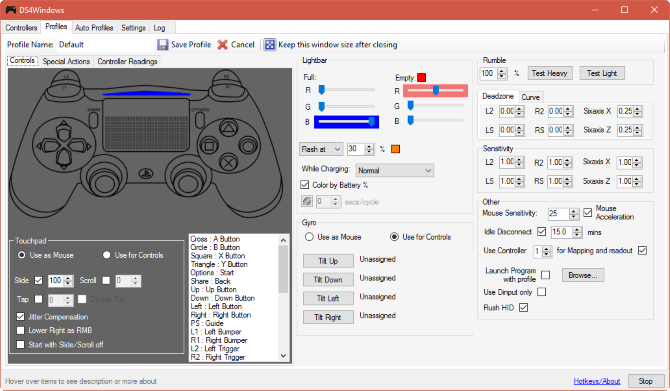
Jei neturite jokių valdiklių, kurie būtų akivaizdžiai suderinami su jūsų kompiuteriu, pažvelkite į tuos, kuriuos naudojate žaidžiant konsolėmis. „Xbox 360“, „Xbox One“, „Playstation 3“ ir „ „Playstation 4“ valdikliai Kaip nustatyti „Windows“ žaidimų PS4 valdiklįKai kurie kompiuteriniai žaidimai tiesiog netinkamai veikia klaviatūra ir pele. Štai kaip lengvai priversti savo PS4 valdiklį dirbti jį palaikančiuose kompiuteriniuose žaidimuose. Skaityti daugiau , „Nintendo Wii“ ir „ „Wii U“ valdikliai Kaip naudoti „Wii U“ žaidimų planšetę su kompiuteriuKlasikinę „Wii U“ žaidimų plokštę galima naudoti žaidžiant „Windows“... ir tai daug lengviau, nei atrodo. Skaityti daugiau visi gali būti naudojami su Windows ir „Linux“ kompiuteriai Kaip priversti žaidimų valdiklius veikti LinuxNorite pradėti žaisti „Linux“? Čia yra patarimai, kaip padėti jūsų mėgstamiausiems žaidimų valdikliams dirbti. Skaityti daugiau .
Kadangi kalbame apie kompiuterinius žaidimus, jums taip pat reikės belaidės klaviatūros. Jei tu žaidi Lemtis ar kitas sunkus šaulys, kurį tikriausiai naudojate žaidimų valdikliu. Jei esate daugiau iš a Civilizacija VI gerbėjas, tačiau klaviatūra yra būtina. Galimos įvairios belaidės klaviatūros, nuo žaidimų kietų klaviatūrų iki lengvų „Bluetooth“ įrenginių.
(Pasitikėk manimi, Civ VI atrodo nuostabiai dideliame televizoriaus ekrane!)
Turėsite prisijungti prie savo televizoriaus
Jei jau pasiekėte šį etapą, esate pasirengę prijungti kompiuterį prie savo televizoriaus. Čia yra įvairių parinkčių, atsižvelgiant į išvesties parinktis, kurias siūlo nešiojamasis kompiuteris ar darbalaukis (arba darbalaukio grafikos plokštė).
Su HDMI laidu
HDMI kabelio pasirinkimas yra akivaizdžiausias. Didžioji dauguma televizorių dabar pristato HDMI kaip pagrindinę (jei ne tik) parinktį, o HDMI kabeliai yra kur kas pigesni nei jie buvo prieš kelerius metus. Viskas, ką jums reikia padaryti, tai HDMI jungtį iš kompiuterio prijunkite prie televizoriaus, tada televizoriuje pasirinkite HDMI kanalą. Savo kompiuteryje įsitikinkite, kad signalas siunčiamas į televizorių.

Tai galite padaryti atidarę Projektas skydelyje, paspausdami „Windows + P“ arba spustelėdami Projektas parinktį Pranešimai sritį (jūsų nešiojamas kompiuteris gali turėti ir šios funkcijos klavišą).
Pasirinkite Dublikatas arba (siekiant geriausių rezultatų) Tik antras ekranas siųsti savo kompiuterio ekraną į savo televizorių!
Su kitais kabeliais
Kiti kabelių sprendimai gali sukelti problemų. Nors daugelyje televizorių vis dar yra VGA jungtys, nedaugelyje yra DVI (kažkas, paprastai skirta monitoriams). Rezultatas yra tai, kad jūs turite rasti būdą konvertuoti savo kompiuterio išvestį į televizoriaus įvestį. Dažnai tai gali pasirodyti gerai, tačiau netinkamais laidais tai gali virsti košmaru.
Mūsų žvilgsnis prijungti retro pultus prie HDTV Kaip prijungti 8 bitų ir 16 bitų pultus prie HDTVKodėl turėtumėte nenaudoti savo senosios konsolės, kai galite ją prijungti prie HDTV ir mėgautis mėgstamais žaidimais? Nežinai, kaip priversti jį veikti? Mes jums parodysime, kaip! Skaityti daugiau turėtų čia nukreipti teisinga linkme.
Belaidis srautas
Turėdami stiprią belaidžio tinklo jungtį, galite naudotis belaidžio srautinio perdavimo pranašumais ir mėgautis kompiuterio žaidimais per savo televizorių. To pranašumas yra tas, kad jums net nereikės kompiuterio, skirto žaidimų pultams kurti: tiesiog transliuokite žaidimą iš savo kompiuterio vienoje namo pusėje į televizorių kitoje!
Tačiau pagrindiniai srautinio perdavimo sprendimai čia nėra gerai. Pavyzdžiui, „Google Chromecast“ Ar tikrai verta pirkti naująjį „Chromecast Ultra“?„Chromecast Ultra“ yra visiškai naujas „Chromecast“ įrenginys, siūlantis 4K ir dar daugiau vaizdo įrašų palaikymą. Bet ar verta pirkti? Sužinokite viską, ką reikia žinoti apie „Chromecast Ultra“. Skaityti daugiau turėtų būti vengiama. Nors vaizdo kokybė yra tinkama, kai 1080 pikselių, įrenginys nėra skirtas žaidimams ir yra didelis vėlavimas.
Taigi, ką turėtumėte naudoti? Tai tikriausiai priklauso nuo jūsų biudžeto.
Belaidis HDMI
Tai yra pigiausias pasirinkimas „Miracast“ Kas yra Miracast? Kaip naudotis „Miracast“ belaidžio daugialypės terpės transliacijaiHDMI gali būti standartas, skirtas prijungti daugialypės terpės įrenginius, tačiau jis turi daug trūkumų. Štai kaip naudoti „Miracast“. Skaityti daugiau ir „Microsoft“ belaidžio ekrano įrenginius, kurių kaina yra apie 20 USD. Tačiau tai nesuteiks jums tokio žaidimo potyrio, kurio jums reikia norint atlikti greitus ir pašėlusius veiksmus. Vis dėlto turėtų būti gerai dėl strategijų iš viršaus į apačią pavadinimų.
Belaidis HDMI Belaidis HDMI: kas tai yra ir kodėl jums reikia pradėti juo naudotisJei esate pavargę nuo HDMI laidų trūkumų ir mazgų, tuomet galbūt norėsite investuoti į belaidį HDMI. Štai kaip pradėti. Skaityti daugiau greičiausiai bus geriausias pasirinkimas ateityje, tačiau tobulinant technologijas.
„Intel WiDi“ / AMD belaidis ekranas
„Intel“ ir „AMD Wireless Display“ yra procesoriaus sprendimai, kurie gali būti naudojami kartu su „Miracast“ dongle. Paprastai apsiribojama nešiojamaisiais kompiuteriais („Intel WiDi“ galima įjungti ir staliniuose kompiuteriuose), jei jūsų aparatūra suderinama su šia technologija, pastebėsite, kad „Miracast“ yra patrauklesnis pasirinkimas.
„Steam“ srautas namuose
Išleistas kaip išankstinis žymeklis Garo mašinų PC žaidimų pultai Garų aparatai pagaliau ateina! Štai ką reikia žinoti Skaityti daugiau , tai leidžia „Steam Link“ dėžutė ir kainuoja apie 50 USD.
Nors palaikomas belaidis srautinis perdavimas, naudojant šį sprendimą rekomenduojama jungtis prie eterneto. Viskas, ką jums reikia padaryti, tai prikabinti „Steam“ dėžutę prie savo televizoriaus, prisijungti prie „Steam“ savo kompiuteryje ir įrenginys automatiškai prisijungs. Tada galėsite paleisti žaidimus per „Steam“ per savo televizorių!
„NVIDIA Gamestream“
Paskutinis pasirinkimas yra „NVIDIA Gamestream“, kuris jums prieinamas, jei turite tinkama NVIDIA vaizdo plokštė ir „NVIDIA Shield“ srautinės medijos įrenginį. Principas yra panašus į „Steam In-Home Streaming“ parinktį: srautiniu būdu perduodami žaidimai iš kompiuterio į televizorių per „NVIDIA Skydas“.
Nors visos šios yra geros belaidžio žaidimų transliavimo galimybės, galite pastebėti, kad geriausi rezultatai gaunami geros kokybės HDMI kabeliu.
Taigi pamirškite apie „Xbox One“, PS4 ir būsimąjį „Nintendo Switch“. Žaidimai kompiuteriu yra ten, kur jis yra. Ir su jais vis tiek galite žaisti žaidimus su savo „Xbox“ ir PS4 valdančiais draugais puikūs kryžminio žaidimo žaidimai. Jau matėme, kad 2016-ieji buvo metai, kai kompiuteriniai žaidimai viršijo pultus ir „Windows“, „Linux“ bei „Mac“ visi mato didėjantį kūrėjų ir platinimo paslaugų palaikymą, tai neparodo lėtėjimo požymių žemyn.
Ar turėtumėte laikyti seną žaidimų konsolę? Išsiimkite ir peržiūrėkite mūsų vadovą kaip saugiai paleisti tą retro žaidimų pultą Kaip saugiai paleisti senąsias „Retro“ žaidimų pultasNorite prijungti ir žaisti keletą retro žaidimų senojoje konsolėje? Sustabdyti! Pirmiausia, štai, kaip patikrinti, ar aparatūra veikia tinkamai. Skaityti daugiau .
Vaizdo kreditas: „scyther5“ per „Shutterstock.com“
Christianas Cawley yra „Linux“, „pasidaryk pats“, programavimo ir techninių paaiškinimų saugumo, redaktoriaus pavaduotojas. Jis taip pat kuria „The Really Useful Podcast“ ir turi didelę patirtį palaikant darbalaukį ir programinę įrangą. Žurnalo „Linux Format“ bendradarbis Christianas yra „Raspberry Pi“ gamintojas, „Lego“ mėgėjas ir retro žaidimų gerbėjas.